
Агуулгын хүснэгт:
- Зохиолч Lynn Donovan [email protected].
- Public 2023-12-15 23:50.
- Хамгийн сүүлд өөрчлөгдсөн 2025-01-22 17:34.
ВИДЕО
Үүнийг анхаарч үзээд би Roku дээрх дууг хэрхэн нэмэгдүүлэх вэ?
Roku Speech функцийн дууны хэмжээг хэрхэн өөрчлөх талаар эндээс үзнэ үү
- Roku-н үндсэн дэлгэц рүү очно уу.
- Үндсэн дэлгэцийн зүүн талд байрлах Тохиргоо цэсийг сонгоно уу.
- Хандалтын цэс рүү очно уу.
- Дууны хэмжээг сонгоно уу.
- Үүнийг бага, дунд эсвэл өндөр гэж тохируул.
Үүний нэгэн адил, яагаад миний Roku дээр дууны хэмжээ ажиллахгүй байна вэ? 'HDMI холболт'-ыг шалгана уу HDMI холболт нь алдаатай байгаа нь таны дуу чимээгүй/муу муугийн шалтгаан байж болно Року тоглогч. Таны HDMI кабель зурагт болон таны аль алинд нь зөв холбогдсон эсэхийг шалгана уу Року тоглогч. Хэрэв HDMI кабель таны зорилгод хэт богино байвал HDMI кабель сунгагч аваарай.
Үүний нэгэн адил Roku дууны түвшний хяналттай юу?
Таны Року сайжруулсан удирдлага нь зориулагдсан хяналтын эзлэхүүн болон таны зурагт цахилгаан. Энэ нь шууд боломжгүй юм хяналт аудио/видео хүлээн авагч (AVR) эсвэл дууны самбар зэрэг ТВ-тэй холбогдсон бусад төхөөрөмжүүд. Гэсэн хэдий ч таны телевизор гарч болзошгүй эзлэхүүн HDMI CEC хэмээх технологийг ашиглан таны AVR эсвэл soundbar руу тушаал өгнө.
Би удирдлагагүйгээр Roku-нхаа дууг хэрхэн нэмэгдүүлэх вэ?
Roku Mobile App ашиглана уу
- Play Store эсвэл Apple Store руу очно уу.
- Roku-г хайж, програмыг суулгана уу.
- Програмыг ажиллуулна уу.
- Дэлгэцийн доод хэсэгт байрлах "Алсын удирдлага" дүрс дээр дарна уу. Энэ үед та Дууг хаах товчлуур хаана байгааг гайхаж байгаа байх.
- Баруун доод буланд байгаа Чихэвчний дүрс дээр товш.
- Утасныхаа дууг багасгана уу.
Зөвлөмж болгож буй:
Би хэрхэн TCL Roku ТВ-ээ шууд кабельтай болгох вэ?

Таны TCL Roku ТВ асаалттай үед юу харуулахыг тохируулах TCL Roku удирдлага дээрх Home товчийг дарна уу. Тохиргоо руу доош гүйлгэнэ үү. Баруун сумтай товчийг дараад Системийг сонгоно уу. Баруун сумтай товчийг дараад Power-г сонгоно уу. Баруун сумтай товчийг дарж асаах сонголтыг сонгоно уу
Би Roku-г аналог зурагттайгаа хэрхэн холбох вэ?

Та Roku-г ихэвчлэн HDMI кабелиар (хэдийгээр зарим Рокусканууд хуучин зурагтуудад зориулж нийлмэл видео кабель ашигладаг) ТВ-ийн оролтод холбож, AC адаптертаа залгах хэрэгтэй. ТВ-д залгасны дараа ТВ-ийн дэлгэц дээрх тохиргооны зааврыг дагахын тулд дагалдах Roku алсын удирдлагыг ашиглана уу
Би Roku дээрх зарыг хэрхэн хаах вэ?

Дараах алхамууд: Roku-н үндсэн дэлгэц дээрх Тохиргоог оруулна уу. Нууцлал руу очно уу. Smart TV Experience-г сонгоно уу. Дараа нь ТВ оролтоос мэдээлэл ашиглах сонголтыг унтраа. Интерактив зар харагдахаа болих хэрэгтэй, үгүй бол Roku-г дахин эхлүүлнэ үү
Би Roku ТВ-дээ дууны самбарыг хэрхэн холбох вэ?

Зурагтдаа дууны самбарыг холбох нь ТВ-ийн арын хэсэгт порт шошготой HDMI® ARC-г олоорой. Дууны самбарыг TCL Roku ТВ-дээ холбохын тулд HDMI® ARC болон CEC хяналтыг дэмждэг өндөр хурдны HDMI® кабель ашиглаж байгаа эсэхээ шалгаарай
Би Roku-г UNCG WIFI-д хэрхэн холбох вэ?
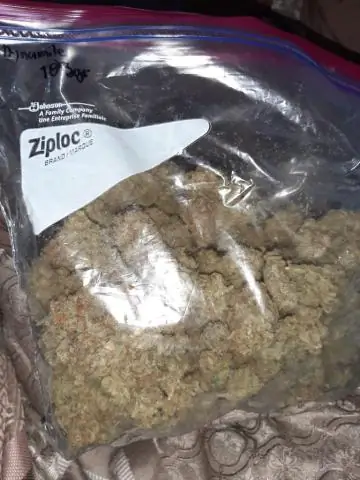
Roku төхөөрөмжүүд болон Roku ТВ-г тохируулах MediaConnect-ээр дамжуулан Roku-аа бүртгүүлнэ үү. Roku-аа UNCG-Wireless-д холбоно уу. Шинэ акаунт үүсгэх эсвэл Roku данс руугаа нэвтэрч, төхөөрөмжийг "холбоорой". Року руугаа Philo сувгийг нэмэхийн тулд зөөврийн компьютер дээрээ my.roku.com/add/philoedu руу очно уу. Фило сувгийг өөрийн Roku руу татахын тулд Тохиргоо > Системийн шинэчлэлт рүү очно уу
